Šī ir veca dokumenta versija!
Satura rādītājs
Sistēmas uzstādījumi
Finanšu perioda slēgšana
„Directo“ var slēgt finanšu periodu jeb padarīt neiespējamu pirms norādītā datuma apstiprināto dokumentu atgrāmatošanu un dokumentu izveidošanu ar datumu, kurš ir pirms norādītā datuma.
Lai slēgtu finanšu periodu:
1) No galvenās izvēlnes jāatver UZSTĀDĪJUMI → Sistēmas uzstādījumi
2) Meklēšanas lauciņā jāieraksta „finanses“ un jānospiež taustiņš Enter vai jāuzklikšķina uz meklēšanas ikonas.
3) Tad tiks atrasts iestatījums Finanses slēgtas līdz. Lauciņā pie tā jānorāda datums, līdz kuram jāslēdz finanses.

4) Pēc tam jānospiež poga Saglabāt.
Sistēmas uzstādījumiem ir iespēja Skatīt izmaiņu logu, kas atrodas blakus pogai Saglabāt. Tādā veidā iespējams izsekot līdzi veiktajam izmaiņām uzstādījumos, t.sk. redzēt, kad mainīts Finanšu slēgšanas datums.
Uzņēmuma finanšu informācijas norādīšana un nomaiņa
Uzņēmuma finanšu adresi, finanšu e-pasta adresi, finanšu kontaktpersonu un finanšu tālruņa numuru norāda sistēmas uzstādījumos.
Lai „Directo“ norādītu uzņēmuma finanšu informāciju:
1) No galvenās izvēlnes jāatver UZSTĀDĪJUMI → Sistēmas uzstādījumi
2) Sistēmas uzstādījumos meklēšanas lauciņā jāieraksta “finanšu” un jānospiež taustiņš Enter vai jāuzklikšķina uz meklēšanas ikonas.
Tad tiks parādītas rindiņas, kurās var norādīt ar finansēm saistīto informāciju.
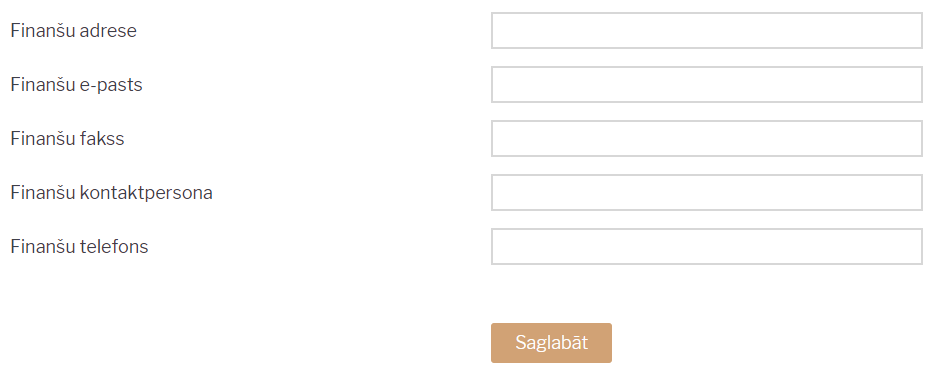
Lai norādītu vai mainītu šo informāciju, tā jāieraksta atbilstošajos lauciņos.
3) Lai saglabātu norādīto informāciju, jānospiež poga Saglabāt.
Uzņēmuma rekvizītu norādīšana un nomaiņa
Informāciju par uzņēmuma rekvizītiem (uzņēmuma nosaukumu, juridisko adresi, reģistrācijas numuru, telefona numuru, e-pastu, vadītāju u.c.) norāda sistēmas uzstādījumos.
Lai norādītu uzņēmuma rekvizītus:
1) No galvenās izvēlnes jāatver UZSTĀDĪJUMI → Sistēmas uzstādījumi
2) Sistēmas uzstādījumu meklēšanas lauciņā jāieraksta “uzņēmum” un jānospiež taustiņš Enter vai arī jāuzklikšķina uz meklēšanas ikonas.
3) Tad tiks parādītas rindiņas, kurās var norādīt informāciju par uzņēmumu:
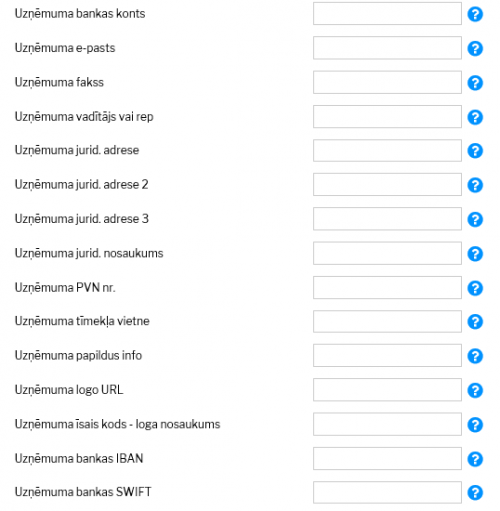
Lai norādītu vai arī mainītu šo informāciju, tā jāieraksta atbilstošajos lauciņos.
4) Lai saglabātu norādīto informāciju, jānospiež poga Saglabāt.
Uzņēmuma logo pievienošana un nomaiņa
Pirms logo pievienošanas ir vēlams to apstrādāt redaktorā un samazināt attēla izmēru tuvu tam, kāds tiks izmantots dokumentos.
Lai nomainītu logo, no galvenās izvēlnes jādodas uz
kolonno FINANSES → ATSKAITES → Uzturēšana
Tad tiks atvērta atskaite Uzturēšana. Tajā jāatver sadaļa Lietotāja faili.
Pēc tam jānospiež poga Choose File un no datorā saglabātajiem failiem jāizvēlas logo fails.


Pēc tam jānospiež poga PIEVIENOT.

Lai uzstādītu failu kā noklusējuma logo, jāuzspiež uz faila datuma.

Tad parādīsies paziņojums. Lai uzstādītu failu kā logo, paziņojumā ir jānospiež poga OK.
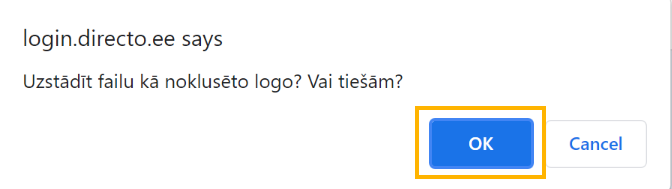
Pēc attēla pievienošanas un uzstādīšanas par noklusējuma logo ir vēlams iztīrīt pārlūkprogrammas kešatmiņu (jo tur saglabāsies iepriekšējais attēls).
Ja pēc kešatmiņas attēlu iztīrīšanas izdrukās neparādās jaunais logo vai arī ja tas netiek attēlots nepieciešamajā izmērā, tad lūdzam par to rakstīt uz support@directo.lv, norādot, tieši kurās izdrukās ir nepieciešami labojumi.
Datu atlase, pamatojoties uz tukšajiem laukiem
Dokumentu sarakstos un atskaitēs var veikt datu atlasi pēc tukšajiem laukiem (piemēram, piegādātāju kartīšu sarakstā var atlasīt piegādātājus, kuru kartītēs nav norādīti bankas konti; atskaitē Rēķinu žurnāls var atlasīt rēķinus, kuru galvenē nav norādīts projekts).
Lai varētu veikt datu atlasi, pamatojoties uz tukšajiem laukiem, sistēmas uzstādījumos ir jānorāda speciālā rakstzīme tukšo lauku atlasei.
Lai to iestatītu, no galvenās izvēlnes jādodas uz UZSTĀDĪJUMI → Sistēmas uzstādījumi → uzstādījumu meklēšanas laukā jāieraksta Speciālā rakstzīme tukšo lauku atlasei → jānospiež taustiņš Enter → pie uzstādījuma Speciālā rakstzīme tukšo lauku atlasei jānorāda maz izmantota rakstzīme (piemēram, #).
 Pēc tam sistēmas uzstādījumos jānospiež poga
Pēc tam sistēmas uzstādījumos jānospiež poga Saglabāt.
Pēc tam dokumentu sarakstu un atskaišu laukos ar norādīto rakstzīmi varēs veikt datu atlasi pēc neaizpildītajiem laikiem.
Piemēram, piegādātāju sarakstā atlasīt tos piegādātājus, kuru kartītēs nav norādīts bankas konts, lai pēc tam šo piegādātāju kartītēs varētu norādīt bankas kontu, kā rezultātā tas turpmāk maksājumu uzdevumos tiktu norādīts automātiski:

Datu atlasi, pamatojoties uz tukšajiem laukiem var veikt arī atskaitēs. Piemēram, atskaiti Rēķinu žurnāls var sagatavot par rēķiniem, kuru galvenē nav norādīts projekts:
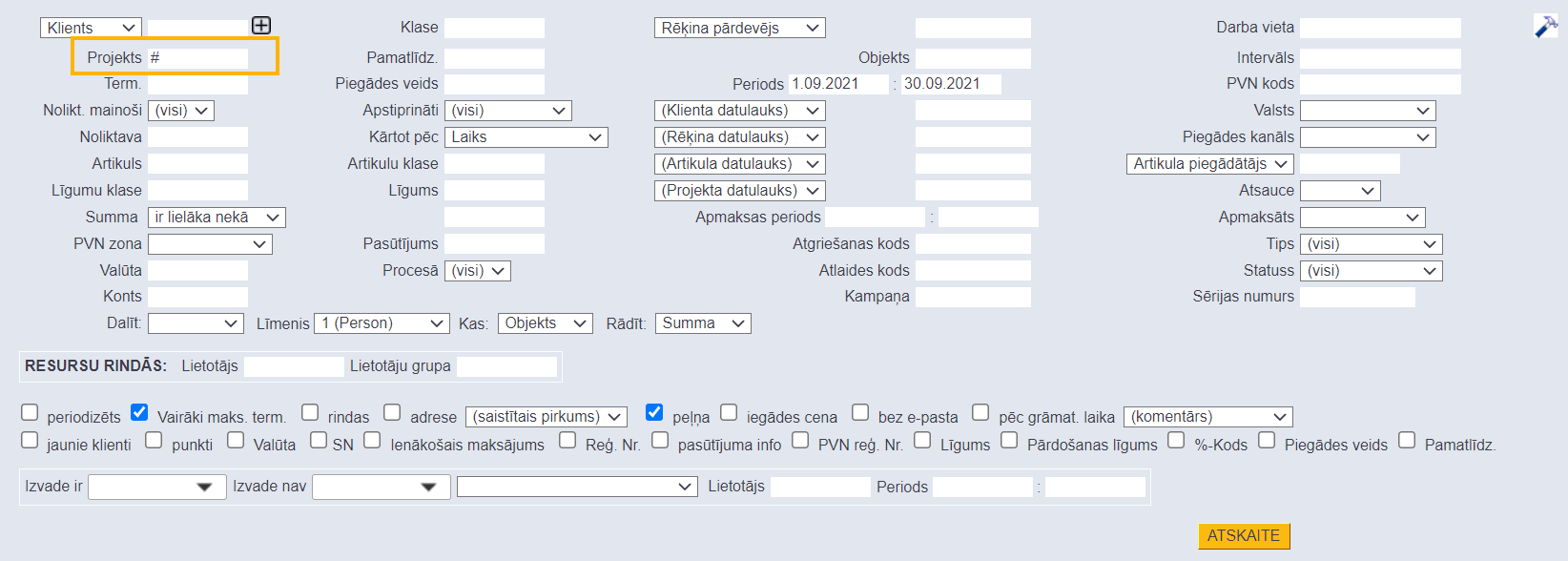
Notikumu pasta formāts
Sistēmas uzstādījumos ir iespējams norādīt vēlamo formātu automātiskajiem paziņojumiem, ko veidos notikumi, kuriem ir iestatīta apziņošana noteiktā datumā/laikā vai ar noteiktu laika intervālu.
Formātā kā atdalītājus var izmantot: \n pārejai jaunā rindā vai \t kā tabulatoru.
Savukārt galvenajos uzstādījumos, sarakstā Notikumu tipi ir iespējams specificēt atsevišķu pasta formātu katram notikuma tipam. Kā arī pēc līdzīga principa iestatīt paziņojuma tematu un formātu sms paziņojumiem.
Sistēmas uzstādījumi par lietotāju tiesībām
Sistēmas uzstādījumos var noteikt projekta vadītāja un projekta dalībnieku tiesības uz dokumentiem, kuri saistīti ar viņu projektiem. Piemēram, ja lietotājam ir tiesības tikai uz sevis veidotajiem pasūtījumiem, tad ar sistēmas uzstādījumiem var paplašināt viņa tiesības tā, lai viņam būtu tiesības arī uz tiem pasūtījumiem, kuri ir saistīti ar viņa projektiem vai arī kuri viņam ir jāparaksta.
Ir iespējams arī piešķirt parakstītājiem tiesības tieši uz tiem dokumentiem, kuri viņiem jāparaksta un piešķirt darbinieku vadītājiem tiesības uz savu padoto darbinieku kartītēm un atskaitēm par kavējumiem un algu.
Lai veiktu šos uzstādījumus, vispirms ir jāatver sistēmas uzstādījumi - no galvenās izvēlnes jādodas uz UZSTĀDĪJUMI → Sistēmas uzstādījumi
Pēc tam uzstādījumu meklēšanas laukā jāieraksta uzstādījums, kurš jāatrod, un, kad pie konkrētā uzstādījuma ir norādīta nepieciešamā opcija, tad jānospiež poga Saglabāt.
Uzstādījums Dokumenta projekts piešķir paša tiesības uz dokumentu nosaka, vai lietotājam ir tiesības uz dokumentu, ja tā galvenē ir norādīts projekts, kura vadītājs vai dalībnieks viņš ir.
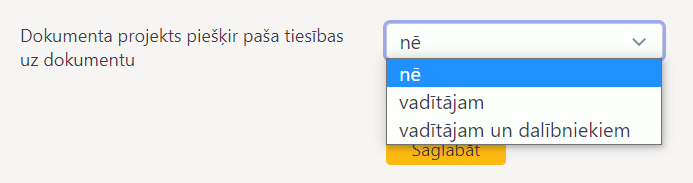

Uzstādījums Parakstītājam ir personīgās tiesības uz dokumentu - opcija Jā piešķir tiesības lietotājam uz dokumentu, ja viņš ir tā parakstītājs.


Uzstādījums Vadītājs ar paša tiesībām var atvērt padoto kartītes un atskaites - opcija Jā piešķir darbinieku kartītēs norādītajiem darbinieku vadītājiem tiesības uz darbinieku kartītēm un kavējumu un algu atskaitēm par padotajiem darbiniekiem.


Attēlā piemērs, kā lietotāju grupas vai lietotāja tiesībās var noteikt, ka lietotājam ir tiesības uz algu un kavējumu atskaiti par sevi:
 Ar uzstādījuma Vadītājs ar paša tiesībām var atvērt padoto kartītes un atskaites palīdzību var noteikt, ka vadītājs ar šādās tiesībām algu un kavējumu atskaiti var sagatavot arī par saviem padotajiem.
Ar uzstādījuma Vadītājs ar paša tiesībām var atvērt padoto kartītes un atskaites palīdzību var noteikt, ka vadītājs ar šādās tiesībām algu un kavējumu atskaiti var sagatavot arī par saviem padotajiem.


